Cum să schimbați corect temele WordPress pe site-ul dvs.
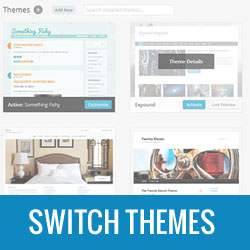
Căutați să modificați tema WordPress pe site-ul dvs.? Este un proces destul de ușor, atâta timp cât păstrați câteva lucruri în minte. În acest articol, vă vom arăta cum să schimbați în mod corespunzător temele WordPress.

Pregătirea pentru un switch tematic WordPress
Schimbarea aspectului intregului site este un pas important. De aceea, înainte de a începe, vă recomandăm să creați o copie de rezervă completă a site-ului dvs. înainte de a efectua modificări.
Odată ce ați creat o copie de rezervă completă a site-ului dvs., trebuie să urmați lista completă de verificare a 15 lucruri pe care trebuie să le faceți înainte de a vă schimba tema WordPress.
Acum, că ați luat note bune pe tema dvs., să începem procesul de comutare a temelor.
Tutorial video
Abonați-vă la WPBeginnerDacă nu vă place videoclipul sau aveți nevoie de mai multe instrucțiuni, continuați să citiți.
Instalarea unei noi tematici WordPress
Există atât tematici WordPress gratuite, cât și gratuite disponibile pentru ca dvs. să alegeți. Faptul că citiți acest articol înseamnă că ați găsit deja o temă bună pentru nevoile dvs..
Dacă nu ați făcut-o, atunci examinați acest articol în selectarea unei teme perfecte.
Înainte de a putea schimba teme, trebuie mai întâi să instalați noua temă pe site-ul dvs..
Cum se instalează o temă gratuită în WordPress
Dacă vă schimbați la o temă gratuită care este în Theme Directory pe WordPress.org, atunci o puteți instala direct din zona de administrare WordPress utilizând funcția de căutare.
Mai întâi trebuie să mergi la Aspect »Teme unde veți vedea o listă cu toate temele instalate pe site-ul dvs. Apoi faceți clic pe Adăuga nou în partea de sus a ecranului.

Aceasta vă va duce la pagina Adăugați o temă nouă, unde puteți căuta și căuta teme gratuite din directorul teme WordPress.org. De dragul acestui exemplu, să presupunem că doriți să instalați tema Slipstream.
Începeți prin tastarea numelui temei în caseta de căutare și va apărea automat în rezultate.

Acum, când treceți mouse-ul pe captura de ecran a temei, veți vedea un buton Instalare. Pur și simplu faceți clic pe butonul de instalare pentru a descărca și instala tema.
Rețineți că instalarea unei teme nu "activează" în mod automat sau aplicați acea temă pe site-ul dvs. Web. Pur și simplu descarcă tema. Vă vom arăta cum să activați o temă instalată mai târziu în acest articol.
Instalarea unei teme dintr-un fișier Zip
O altă modalitate de a instala o temă în WordPress este prin încărcarea fișierului zip al temei. Dacă doriți să utilizați o temă comercială WordPress, atunci trebuie să utilizați această metodă deoarece metoda de căutare afișată mai sus funcționează doar pentru teme gratuite care sunt listate în teme WordPress.org directlry.
Începeți prin descărcarea fișierului temă zip pe computer. Odată ce aveți un fișier zip temă, atunci trebuie să mergeți la Aspect »Teme și dați clic pe butonul Adăugați o nouă în partea de sus a ecranului.

În ecranul de adăugare a unei teme noi, trebuie să faceți clic pe Incarca Tema în partea de sus a ecranului.

Aceasta va afișa formularul de încărcare a temelor. Trebuie doar să dați clic pe butonul Alegeți fișierul și apoi să găsiți fișierul zip pe computer. După selectarea fișierului zip, trebuie să faceți clic pe butonul de instalare acum.

WordPress va încărca acum arhiva zip de pe computerul dvs. pe site-ul dvs. și o va instala pentru dvs..
Activarea unei teme în WordPress
După ce ați instalat cu succes o temă WordPress, este timpul să activați și să aplicați acea temă pe site-ul dvs. Web. Începeți prin a merge la Aspect »Teme unde veți vedea toate temele instalate pe site-ul dvs. WordPress, inclusiv pe cel nou pe care tocmai l-ați adăugat.
Luați mouse-ul peste tema pe care doriți să o activați și veți vedea o Activati buton sub această temă.

Acum trebuie doar să faceți clic pe Activati pentru a aplica acea temă pe site-ul dvs. WordPress. De asemenea, puteți utiliza butonul Live Preview pentru a vedea cum ar arăta noua temă pe site-ul dvs..
Odată activat, puteți vizita prima pagină a site-ului dvs. web pentru a vedea noua temă în acțiune.
Sperăm că acest articol v-a ajutat să schimbați în mod corespunzător tema WordPress. Amintiți-vă dacă tema dvs. veche a fost folosirea unei funcționalități SEO încorporate într-un plugin cum ar fi WordPress SEO de către Yoast, atunci ar trebui să utilizați SEO Data Transporter.
Dacă v-ați plăcut acest articol, vă rugăm să vă abonați la canalul nostru YouTube pentru mai multe tutoriale video pentru WordPress. De asemenea, vă puteți alătura Twitter și Google+.


